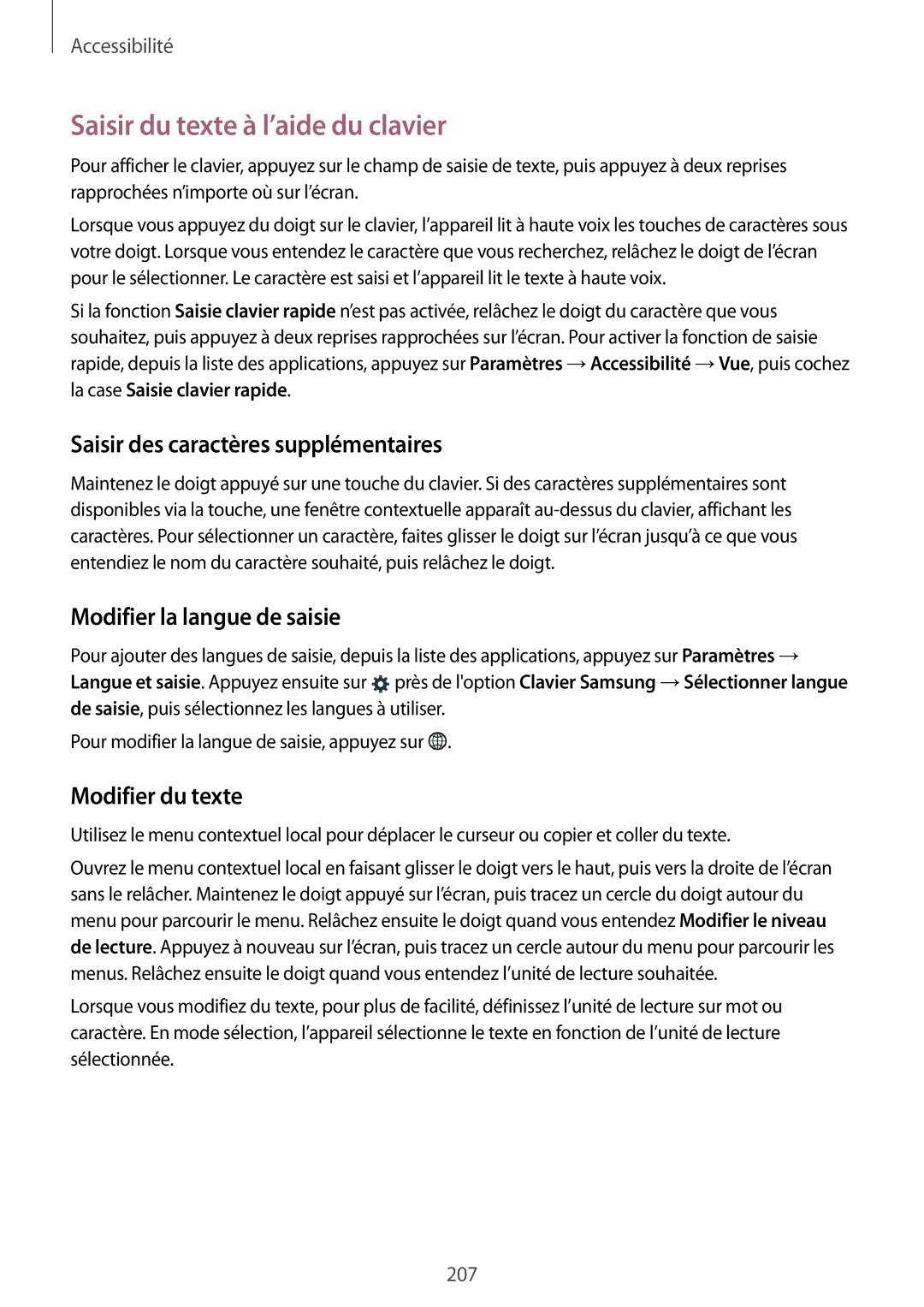Accessibilité
Saisir du texte à l’aide du clavier
Pour afficher le clavier, appuyez sur le champ de saisie de texte, puis appuyez à deux reprises rapprochées n’importe où sur l’écran.
Lorsque vous appuyez du doigt sur le clavier, l’appareil lit à haute voix les touches de caractères sous votre doigt. Lorsque vous entendez le caractère que vous recherchez, relâchez le doigt de l’écran pour le sélectionner. Le caractère est saisi et l’appareil lit le texte à haute voix.
Si la fonction Saisie clavier rapide n’est pas activée, relâchez le doigt du caractère que vous souhaitez, puis appuyez à deux reprises rapprochées sur l’écran. Pour activer la fonction de saisie rapide, depuis la liste des applications, appuyez sur Paramètres →Accessibilité →Vue, puis cochez la case Saisie clavier rapide.
Saisir des caractères supplémentaires
Maintenez le doigt appuyé sur une touche du clavier. Si des caractères supplémentaires sont disponibles via la touche, une fenêtre contextuelle apparaît
Modifier la langue de saisie
Pour ajouter des langues de saisie, depuis la liste des applications, appuyez sur Paramètres → Langue et saisie. Appuyez ensuite sur ![]() près de l'option Clavier Samsung →Sélectionner langue de saisie, puis sélectionnez les langues à utiliser.
près de l'option Clavier Samsung →Sélectionner langue de saisie, puis sélectionnez les langues à utiliser.
Pour modifier la langue de saisie, appuyez sur ![]() .
.
Modifier du texte
Utilisez le menu contextuel local pour déplacer le curseur ou copier et coller du texte.
Ouvrez le menu contextuel local en faisant glisser le doigt vers le haut, puis vers la droite de l’écran sans le relâcher. Maintenez le doigt appuyé sur l’écran, puis tracez un cercle du doigt autour du menu pour parcourir le menu. Relâchez ensuite le doigt quand vous entendez Modifier le niveau de lecture. Appuyez à nouveau sur l’écran, puis tracez un cercle autour du menu pour parcourir les menus. Relâchez ensuite le doigt quand vous entendez l’unité de lecture souhaitée.
Lorsque vous modifiez du texte, pour plus de facilité, définissez l’unité de lecture sur mot ou caractère. En mode sélection, l’appareil sélectionne le texte en fonction de l’unité de lecture sélectionnée.
207